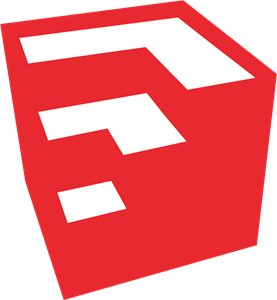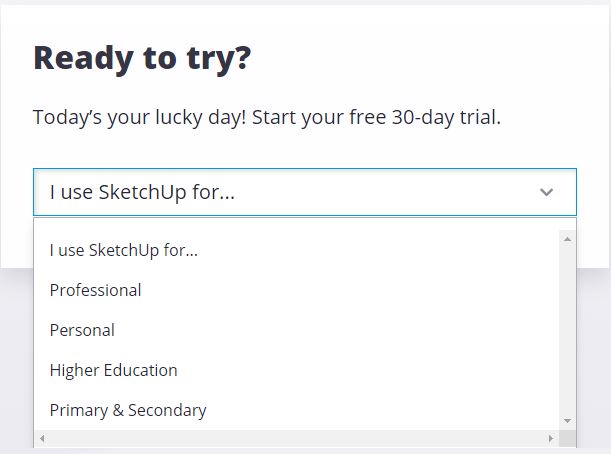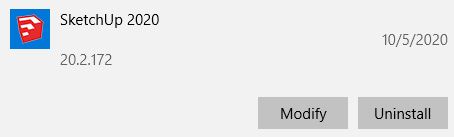Descargar SketchUp Pro gratis - 2024 Última versión
Haz que tus diseños cobren vida con la plataforma de modelado SketchUp, muy fácil de usar. Te permite crear modelos 3D de edificios, parques, diseño de interiores, paisaje arquitectónico, diseño de videojuegos y más. Básicamente, si el objeto tiene una cara o un borde, puedes crear un modelo a escala para ayudarte a visualizar el proyecto.
Aunque SketchUp ya no ofrece la posibilidad de descargar el software completamente gratis, puedes probarlo gratis durante 30 días sin necesidad de tarjeta de crédito.
Cómo descargar SketchUp Pro gratis (prueba de 30 días)
- Haz clic en el botón Descargar de la barra lateral para ir directamente a la página de la prueba gratuita de SketchUp.
- Antes de descargar el programa, tendrás que crear una cuenta y un perfil. El primer paso es elegir por qué quieres SketchUp, y a continuación haz clic en el botón “Iniciar sesión o crear cuenta”.
![¿Por qué quieres SketchUp?]()
- Si no tienes cuenta, puedes crearla en este momento, o también puedes iniciar sesión usando tu cuenta de Google o de Apple.
- Después de crear la cuenta, tendrás que elegir un interés y aceptar su política de recopilación de datos. También puedes aceptar recibir correos electrónicos y consejos. A continuación, haz clic en Empezar prueba.
- Te redirigirán a tu nuevo panel; haz clic en Mis productos.
![Tablero de SketchUp]()
- Pulsa en “Ver aplicaciones incluidas” y se abrirá un menú desplegable con las apps incluidas en la prueba gratuita. Busca SketchUp Pro y haz clic en Descargar.
![Cómo descargar SketchUp]()
- Elige la versión Pro más reciente para tu sistema operativo y haz clic en Descargar.
- Cuando acabe de descargarse el archivo, haz doble clic sobre él para abrir el asistente de instalación y selecciona Instalar.
- También se instalarán en tu equipo otros dos programas llamados LayOut y StyleBuilder, que forman parte del paquete de SketchUp Pro.
Cómo desinstalar SketchUp Pro
Si te parece que SketchUp no es el software de CAD adecuado para ti, o ha finalizado la prueba gratuita de 30 días y no quieres la suscripción de pago, puedes eliminar fácilmente el programa de tu equipo. Si sigues buscando un programa gratis de CAD, aquí puedes consultar las alternativas a SketchUp.
- En tu barra de búsqueda de Windows, escribe “Agregar o quitar programas”.
![Agregar o quitar programa]()
- Desplázate por la lista de programas hasta que encuentres SketchUp Pro y haz clic en Desinstalar.
![Desinstalar SketchUp]()
- Se abrirá el Asistente de desinstalación. A continuación haz clic en Quitar y el software se eliminará. Esto no borrará tus diseños, pero en el futuro necesitarás un visor de CAD para abrirlos.
Esta acción tampoco eliminará LayOut y StyleBuilder, pero, si también deseas eliminarlos, puedes seguir los pasos anteriores para hacerlo.
Introducción a SketchUp Pro
SketchUp es un software de diseño asistido por computadora o CAD que cualquiera puede usar, desde ingenieros y arquitectos profesionales a estudiantes. Con su método patentado de “Empujar y Tirar”, es fácil diseñar y editar modelos en 2D y 3D. Este método te permite tomar una superficie plana y darle grosor, creando así una forma en 3D. Simplemente selecciona el objeto con el ratón y empuja o estira hasta que consigas el diseño que quieres.
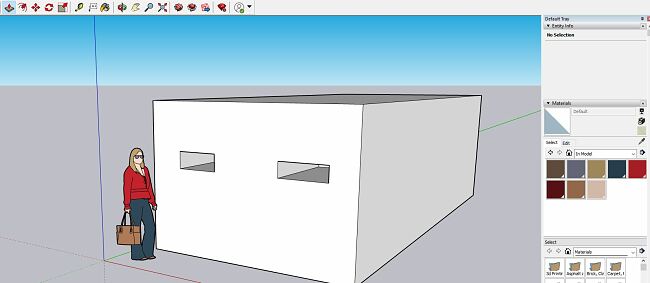
SketchUp Pro incluye:
- Funcionalidad de presentación de dibujo
- Renderización de superficies
- Plugins de terceros disponibles en el Almacén de Extensiones
Gracias a su app en español nativo, SketchUp es de uso habitual entre arquitectos, diseñadores de interiores, profesionales del paisajismo y desarrolladores de videojuegos. A medida que la impresión 3D se hace cada vez más popular, es de esperar que este software se convierta en una herramienta muy útil para aquellos que diseñan modelos para impresión 3D.
Todas las herramientas que necesitas
SketchUp es el Photoshop del sector del CAD. Tiene todas las herramientas que necesitas para crear tu modelo 3D y, en cuanto te hayas familiarizado con el programa, te resultará muy fácil de usar. Una característica que me gusta muchísimo es el tutorial integrado que explica lo que hace cada herramienta y cómo usarla cuando la seleccionas.
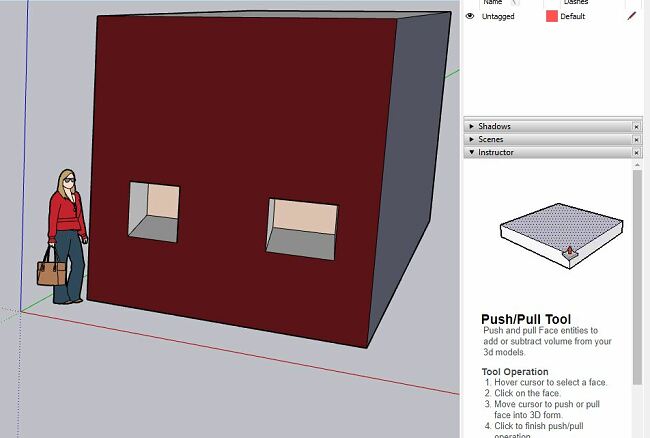
Estas son algunas de sus herramientas:
- Herramienta seleccionar: Elige la sección del modelo en el que estás trabajando.
- Borrador: Elimina el componente seleccionado del diseño.
- Dibujar líneas: Puedes elegir dibujar líneas rectas o probar a hacerlo a mano alzada.
- Arco de 2 y de 3 puntos: Añade arcos a tu diseño.
- Dibujar formas: Puedes agregar cuadrados, rectángulos, círculos y polígonos.
- Empujar y Tirar Estira las formas y las líneas para crear imágenes 3D.
- Herramienta Equidistancia: Crea copias de líneas y formas a una distancia fija del original.
- Mover: Puedes mover, copiar o estirar elementos de tu diseño.
- Rotar: Cambia la dirección, distorsiona o copia elementos del diseño.
- Escalar: Elige un elemento y cambia su tamaño relativo a otra porción del modelo, de forma que puedas escalar adecuadamente el modelo.
- Cinta métrica: Mide distancias entre dos puntos.
- Texto: Añade texto a tu modelo.
- Cubo de pintura: Elige colores o texturas para cada parte de tu modelo.
- Órbita: Rota la pantalla para obtener una vista de 360 grados del diseño.
- Desplazar: Cambia la vista horizontalmente o verticalmente.
También puedes ir al Almacén de Extensiones y descargar extensiones gratis que te ayudarán a perfeccionar tu diseño.
Muchos diseños de plantillas
SketchUp viene con varias plantillas diferentes para ayudarte a empezar, y entre estas se incluyen:
- Simple
- Arquitectónica
- Planeamiento urbano
- Interiores
- Vista de planta
- Paisajismo
- Trabajo en madera
- Impresión 3D
Hay también plantillas generadas por usuarios que se pueden instalar desde el Almacén 3D.
Estas plantillas facilitan la adición de elementos específicos a tu diseño, como un aparato de televisión o un sofá en un diseño de interior, e incluso un avión si estás diseñando un edificio en altura y deseas utilizarlo para dar una referencia de escala.
SketchUp es compatible con Google Earth
Una de las características exclusivas que no conseguirás con otros paquetes de software de CAD es la opción de exportar tu trabajo a Google Earth. Si agregas etiquetas de geolocalización, el modelo aparecerá en el mapa. Esto puede resultar útil si estás diseñando un parque o un edificio y quieres ver qué aspecto tendrá en el barrio, o si deseas compartirlo con tus clientes, profesores o amigos. También puedes aceptar el reto de crear un modelo a escala de un monumento arquitectónico y agregarlo públicamente al mapa en 3D.
Alternativas gratis a SketchUp
- AutoCAD: Es uno de los programas de diseño asistido por computadora (CAD) más antiguos. AutoCAD es gratis para estudiantes y profesores. Dispone de un amplio abanico de herramientas para el diseño de modelos en 2D y 3D. Utiliza renderizado de alta calidad para lograr un aspecto realista de tus modelos.
- Blender: Blender es un software gratuito de código abierto con muchas de las mismas herramientas que ofrecen los programas Premium, que en general son muy caros. Se puede usar para construir modelos en 2D y 3D, películas animadas, efectos especiales, aplicaciones 3D interactivas, realidad virtual (VR) y mucho más.
Preguntas frecuentes
¿SketchUp es gratis?
Aunque antes SketchUp tenía un programa que se podía descargar gratis, ya no lo ofrece. Todavía tiene un programa limitado al que se accede con el navegador y que se puede usar gratis. Si quieres un acceso gratis y completo a SketchUp, sigue las instrucciones anteriores y obtén la prueba gratis de 30 días.
¿En qué formatos puedo exportar los diseños de Sketchup?
Con SketchUp puedes exportar tus diseños 2D en formato JPG, BMP, TIFF y PNG. Los modelos 3D se pueden exportar en 3DS, DEM, DDF, DWG, DXF y SKP. Las escenas de vídeo y los elementos móviles se pueden exportar en formatos MOV y AVI. También puedes exportar los archivos a Google Earth y compartirlos con tus compañeros de equipo y colegas, o con el mundo entero.
¿Qué son LayOut y StyleBuilder?
Tal vez hayas notado que, junto con SketchUp, se han instalado dos programas adicionales: LayOut y StyleBuilder. Forman parte del paquete de SketchUp Pro y te ofrecen herramientas adicionales para crear tus modelos. LayOut es una herramienta para crear documentación en 2D que te permite añadir notas a tus modelos. StyleBuilder es una excelente herramienta si lo que quieres es diseñar tus propios estilos y plantillas.